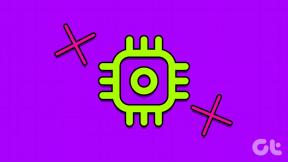Како фабрички ресетовати Аппле сат без Аппле ИД-а
Мисцелланеа / / April 05, 2023
Ако желите да фабрички ресетујете Аппле Ватцх, али не можете да се сетите свог Аппле ИД-а и лозинке, на правом сте месту за упутства! У овом чланку ћемо разговарати о томе како да фабрички ресетујете Аппле Ватцх без Аппле ИД-а и како да ресетујете Аппле Ватцх на фабричка подешавања без лозинке. У овом чланку ћете такође научити хард ресет Аппле Ватцх Сериес 3 и вратити Аппле Ватцх на фабричка подешавања. Дакле, хајде да почнемо!

Преглед садржаја
- Како фабрички ресетовати Аппле сат без Аппле ИД-а
- Како фабрички ресетовати Аппле сат без Аппле ИД-а?
- Како фабрички ресетовати Аппле сат без лозинке?
- Како хард ресетовати Аппле Ватцх Сериес 3?
Како фабрички ресетовати Аппле сат без Аппле ИД-а
Прочитајте овај чланак до краја да бисте научили кораке који показују како да фабрички ресетујете Аппле Ватцх без Аппле ИД-а на детаљан начин користећи слике за боље разумевање.
Како фабрички ресетовати Аппле сат без Аппле ИД-а?
Да бисте научили како да ресетујете Аппле Ватцх на фабричка подешавања без Аппле ИД-а или вратите Аппле сат на фабричка подешавања, следите доле наведене методе.
Метод 1: Преко иПхоне-а
Можете пратити доле наведене кораке да бисте се упознали са фабричким ресетовањем Аппле Ватцх-а без Аппле ИД-а преко иПхоне-а.
Белешка: Када фабрички ресетујете Аппле Ватцх, сви ваши подаци и информације ће бити избрисани. Имајте ово на уму пре него што предузмете овај корак. После фабричка подешавања, мораћете поново да конфигуришете све од почетка на вашем Аппле Ватцх-у.
1. Прво, поставите своје Аппле сат и иПхоне близу једно другом.
2. Затим отворите Гледати апликацију на вашем иПхоне-у и тапните на Мој сат таб.
3. Са врха додирните ваш Аппле Ватцх.

4. Сада, додирните на информацијеикона поред имена сата.

5. Додирните на Раскините упаривање Аппле Ватцх-а.

6. Затим додирните на Раскините упаривање Аппле Ватцх-а опцију поново из искачућег прозора за потврду.
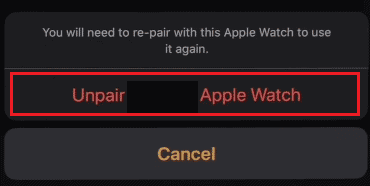
7. Унесите своју Аппле ИД лозинка и додирните Унпаир да заврши процес.

8. Вратите се на Мој сат мени и додирните Генерал са листе.
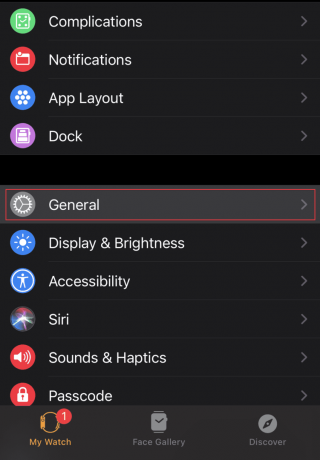
9. Превуците надоле и додирните Ресетовати.
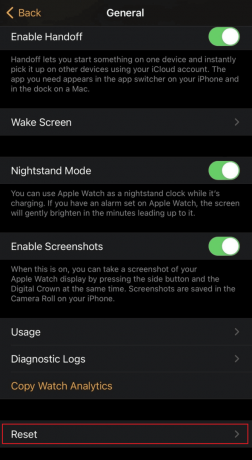
10. Затим додирните Обришите садржај и подешавања Аппле Ватцх-а и потврдите следеће искачуће прозоре.

11. Од истог Ресетовати мени, додирните Уклоните све мобилне планове и потврдите следећа упутства.
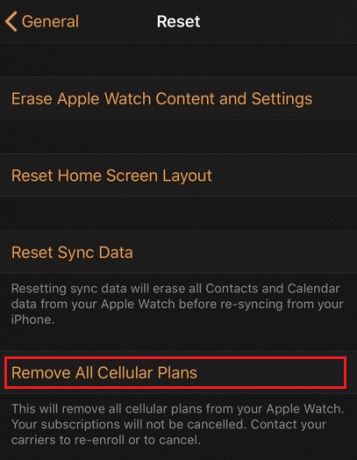
Такође прочитајте: Како да ресетујете иПхоне Кс на фабричка подешавања
Метод 2: Преко Аппле Ватцх-а
Ако не можете да се сетите свог Аппле ИД-а, такође можете да користите лозинку за Аппле Ватцх да бисте ресетовали сат. Лозинка за Аппле Ватцх и Аппле ИД се разликују. Овај метод функционише на уграђеној функцији вашег Аппле Ватцх-а у којој не морате да користите апликацију Аппле Ватцх на свом иПхоне-у. Дакле, можете фабрички ресетовати свој Аппле Ватцх уносом шифре.
1. Додирните на Подешавања апликацију на вашем Аппле Ватцх-у.
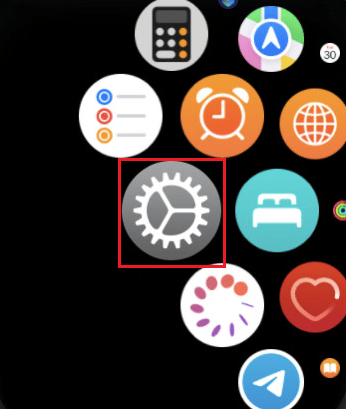
2. Додирните на Генерал опција.
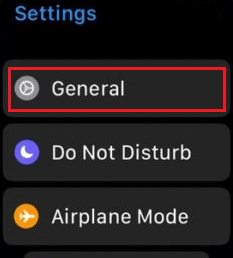
3. Додирните на Ресетовати > Обришите сав садржај и подешавања.

4. Онда, Унесите шифру.

5. На крају, додирните Избрисати све да избришете или ресетујете свој Аппле Ватцх.

Како фабрички ресетовати Аппле сат без лозинке?
Сада, ако желите да научите како да ресетујете Аппле Ватцх на фабричка подешавања без лозинке, то можете учинити пратећи дате кораке.
Белешка: Укључите свој Аппле Ватцх у напајање пре него што извршите ове кораке и оставите га укљученим док се следећи процес не заврши.
1. Прво притисните и држите бочно дугме док не видите Мени за искључивање.
2. Додирните и држите ИСКЉУЧИВАЊЕ опција

3. Затим додирните Обришите сав садржај и подешавања.
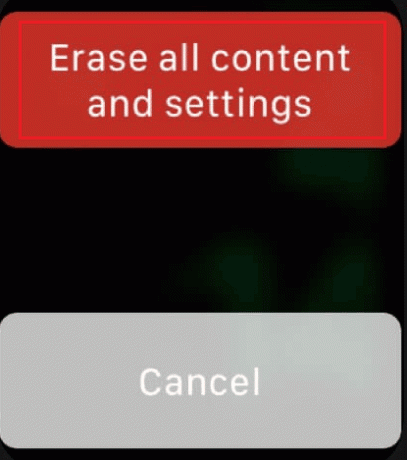
4. Додирните на икона зелене квачице да бисте започели процес ресетовања.
Такође прочитајте: Како ресетовати Фитбит Инспире 2 без губитка података
Како хард ресетовати Аппле Ватцх Сериес 3?
Да бисте научили како да хард ресетујете Аппле Ватцх Сериес 3, следите доле наведене кораке.
Метод 1: Преко Аппле Ватцх-а
Белешка: Укључите свој Аппле Ватцх у напајање пре него што извршите ове кораке и оставите га укљученим док се следећи процес не заврши.
1. Притисните и држите бочно дугме на вашем Аппле Ватцх-у.
2. Од Мени за искључивање, додирните и држите ИСКЉУЧИВАЊЕ опција.
3. Додирните на Обришите сав садржај и подешавања.
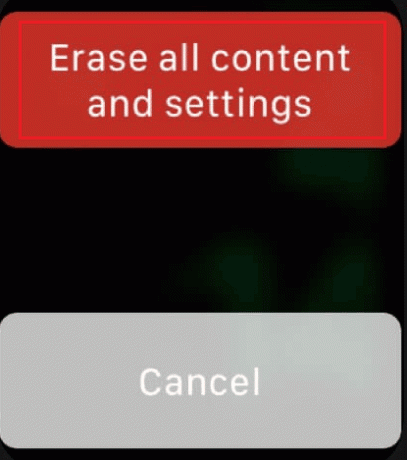
4. На крају, додирните на икона зелене квачице.
Тхе враћање на фабричка подешавања процес ће почети. Сачекајте да се процес заврши да бисте видели нови Аппле Ватцх.
Метод 2: Са иПхоне-а
Белешка: Прво, уверите се да ваш Аппле Ватцх Сериес 3 има довољно напуњености батерије. Ако није напуњен, повежите га на пуњач.
1. Поставите своје Аппле сат и иПхоне близу један другом и отворите Гледати апликацију на вашем иПхоне-у.
2. Додирните на Мој сат картица > ваш Аппле Ватцх.

3. Додирните на информацијеикона >Разпари Аппле Ватцх.
4. Потврдите искачући прозор додиром на Раскините упаривање Аппле Ватцх-а опет опција.
5. Затим унесите свој Аппле ИД лозинка и додирните Унпаир да бисте искључили закључавање активације.

6. Од Мој сат мени и додирните Опште > Ресетуј.
7. Затим додирните Обришите садржај и подешавања Аппле Ватцх-а.

8. Потврдите следећи искачући прозори.
9. Вратите се на Ресетовати мени и додирните Уклоните све мобилне планове
10. На крају, потврдите наредбе које следе да заврши процес.
Препоручено:
- 22 најбољих бесплатних ДАВ софтвера за креирање музике
- Како вратити мали прозор скајпа
- Како поново покренути Фитбит Верса 2
- Како могу да видим где се користи мој Аппле ИД?
Дакле, надамо се да сте разумели како фабрички ресетовати Аппле Ватцх без Аппле ИД-а са детаљним корацима у помоћ. Можете нам јавити сва питања или сугестије о било којој другој теми о којој желите да направимо чланак. Оставите их у одељку за коментаре испод да бисмо знали.

Пете Митцхелл
Пете је старији писац у ТецхЦулт-у. Пит воли све ствари у технологији, а такође је и страствени ди-Иер у срцу. Има деценију искуства у писању упутстава, функција и технолошких водича на интернету.